- Obdrželi jste následující zprávu: Varování při návštěvě tohoto webu může poškodit váš počítač?
- V takovém případě můžete prohledat systém, přeinstalovat prohlížeč nebo použít jiná řešení zespodu.
- Navštivte toto Sekce problémů s Windows 10 také vidět, že tyto problémy lze vždy snadno vyřešit.
- Podívejte se také blíže na naši Centrum řešení problémů s Chrome abyste našli spoustu dalších triků.

- Snadná migrace: pomocí nástroje Opera Assistant přeneste aktuální data, například záložky, hesla atd.
- Optimalizujte využití zdrojů: vaše paměť RAM je využívána efektivněji než Chrome
- Vylepšené soukromí: integrovaná bezplatná a neomezená VPN
- Žádné reklamy: integrovaný blokovač reklam zrychluje načítání stránek a chrání před dolováním dat
- Stáhněte si Opera
Někdy při procházení webu můžete získat Varování navštěvující tento web může poškodit váš počítač zpráva.
Mnoho uživatelů je touto zprávou znepokojeno, a to oprávněně, ale v dnešním článku vám vysvětlíme, co tato zpráva dělá a jak s ní zacházet Google Chrome prohlížeč.
Varování navštěvující tento web může poškodit váš počítač při určité návštěvě se může zobrazit zpráva webové stránky.
Často se zobrazuje při pokusu o přístup na web, který obsahuje škodlivý kód, ale někdy se tato zpráva může zobrazit při pokusu o zobrazení běžných webů.
Jak vyřešit Tento web může poškodit váš počítač v prohlížeči Chrome?
- Naskenujte svůj systém
- Zkuste na web přejít z jiného zařízení
- Vypněte v prohlížeči Chrome funkci Bezpečné prohlížení
- Přeinstalujte prohlížeč
- Ignorujte zprávu a přejděte na web
- Přepněte na jiný prohlížeč
- Zkontrolujte, zda je váš prohlížeč aktuální
1. Naskenujte svůj systém

Pokud stále dostáváte Varování navštěvující tento web může poškodit váš počítač zpráva na téměř jakémkoli webu, je možné, že je váš systém napaden malwarem.
Tato zpráva se obvykle zobrazí, když se pokoušíte navštívit temný a potenciálně nebezpečný web, ale pokud se zpráva zobrazí při návštěvě spolehlivých webů, problém může být v něčem jiném.
Ujistěte se, že váš systém není infikován malwarenezapomeňte jej naskenovat pomocí nástroje Bitdefender. Malware může někdy zasahovat do vašeho prohlížeče a způsobit zobrazení této zprávy, takže je důležité prohledat počítač.
Pokud je váš počítač čistý, měli byste přejít na další řešení. Nezapomeňte také, že ne všechny antivirové nástroje jsou stejně účinné, proto doporučujeme tento spolehlivý antivirus.
Bitdefender nabízí skvělou ochranu a je šetrný k vašim zdrojům, takže ani nebudete vědět, že skenuje vaše PC.

Bitdefender Antivirus Plus
Varování související s návštěvou webových stránek mohou souviset s malwarem. Použijte Bitdefender pro přesné skenování z počítače!
Navštivte web
2. Zkuste na web přejít z jiného zařízení

The Varování navštěvující tento web může poškodit váš počítač zpráva se může zobrazit pouze na vašem PC. Abyste se ujistili, že problémem je váš počítač, zkuste na tuto webovou stránku přejít z jiného zařízení.
Pokud se problém neobjeví na jiných zařízeních, je možné, že tuto chybu způsobuje konfigurace vašeho počítače nebo infekce malwarem.
Pamatujte, že toto řešení platí pouze pro důvěryhodné a spolehlivé webové stránky. Pokud se pokoušíte otevřít temný web, který jste navštívili poprvé, měli byste se tomuto řešení vyhnout.
3. Vypněte v prohlížeči Chrome funkci Bezpečné prohlížení
- Klikněte na ikonu Jídelní lístek tlačítko v pravém horním rohu a vyberte Nastavení z nabídky.
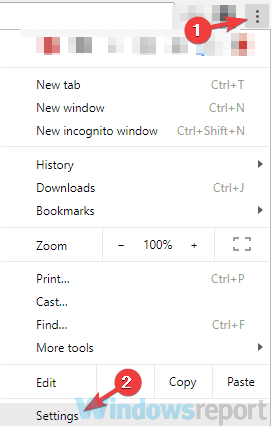
- Přejděte úplně dolů a klikněte na Pokročilý knoflík.
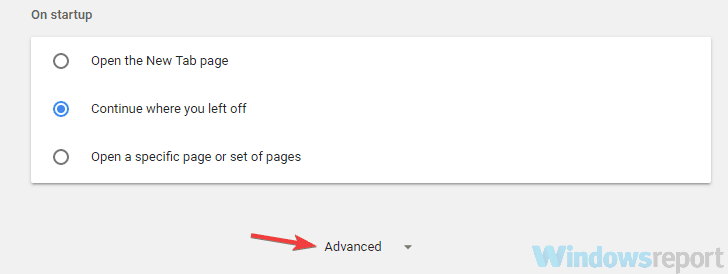
- Přejděte dolů na ikonu Soukromí sekce a deaktivovat Bezpečné prohlížení Vlastnosti.
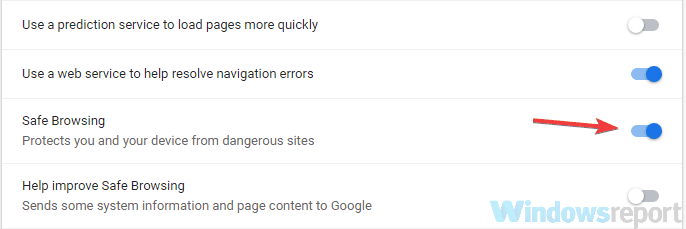
Spusťte skenování systému a objevte potenciální chyby

Stáhněte si Restoro
Nástroj pro opravu PC

Klikněte Začni skenovat najít problémy se systémem Windows.

Klikněte Opravit vše opravit problémy s patentovanými technologiemi.
Spusťte skenování počítače pomocí nástroje Restoro Repair Tool a vyhledejte chyby způsobující bezpečnostní problémy a zpomalení. Po dokončení skenování proces opravy nahradí poškozené soubory novými soubory a součástmi systému Windows.
Varování navštěvující tento web může poškodit váš počítač zpráva se obvykle zobrazuje v Google Chrome a je způsobena funkcí Bezpečné prohlížení.
Tato funkce je ve skutečnosti velmi užitečná, protože bude skenovat weby, které se pokoušíte navštívit, a pokud konkrétní web obsahuje škodlivý kód, zobrazí se tato zpráva.
Funkci bezpečného prohlížení však můžete kdykoli deaktivovat. Chcete-li to provést, postupujte podle výše uvedených kroků.
Poté byste měli mít přístup na libovolný web bez této zprávy. Pamatujte, že deaktivací této funkce můžete ohrozit svůj systém.
Obecně se doporučuje tuto funkci deaktivovat pouze při návštěvě známých a bezpečných webů.
Pamatujte, že podobné funkce mají i jiné prohlížeče, takže Chrome nepoužíváte, nezapomeňte v prohlížeči zkontrolovat sekci ochrany osobních údajů a deaktivovat funkci Bezpečné prohlížení.
4. Přeinstalujte prohlížeč

Podle uživatelů Varování navštěvující tento web může poškodit váš počítač Někdy se může zobrazit zpráva, pokud máte s prohlížečem problémy.
Tato zpráva se obvykle zobrazuje na problematických webech, ale pokud se vám tato zpráva zobrazuje často, může to být i instalace na webech, které jste často navštěvovali.
Chcete-li tento problém vyřešit, uživatelé navrhují přeinstalovat váš prohlížeč. Existuje několik způsobů, jak odinstalovat prohlížeč, ale asi nejlepší je použít odinstalační software, jako je IOBit Uninstaller.
Aby bylo možné aplikaci úplně odebrat, je důležité odebrat všechny její soubory a položky registru, protože mohou způsobit určité problémy.
⇒ Stáhněte si IObit Uninstaller PRO zdarma
Poznámka editora:Tento článek pokračuje na další stránce.
 Stále máte problémy?Opravte je pomocí tohoto nástroje:
Stále máte problémy?Opravte je pomocí tohoto nástroje:
- Stáhněte si tento nástroj pro opravu PC hodnoceno skvěle na TrustPilot.com (stahování začíná na této stránce).
- Klikněte Začni skenovat najít problémy se systémem Windows, které by mohly způsobovat problémy s počítačem.
- Klikněte Opravit vše opravit problémy s patentovanými technologiemi (Exkluzivní sleva pro naše čtenáře).
Restoro byl stažen uživatelem 0 čtenáři tento měsíc.


